
Utilisez Faire sortir dessin / Standard > Aperçu avant impression pour prévisualiser la feuille de programmation de dessin. Imprimer à partir de la fenêtre de prévisualisation.
|
|
Utilisez Faire sortir dessin / Standard > Aperçu avant impression pour prévisualiser la feuille de programmation de dessin. Imprimer à partir de la fenêtre de prévisualisation. |
Vous pouvez broder en envoyant le dessin directement sur une machine à coudre ou en l’enregistrant sur un support amovible et en le brodant en utilisant un modèle d’agencement et le positionneur de tissu de le positionneur de tissu JANOME. L’appareil est pourvu d’une barre en plastique transparent marquée d’une croix.

Hatch Embroidery vous permet de définir une aire de travail de 3 m x 3 m. L’impression d’agencements de grande taille peut nécessiter de nombreuses pages. Pour économiser le papier, vous pouvez imprimer à un pourcentage de la taille réelle. Vous devrez alors vous souvenir de multiplier les dimensions du modèle par un facteur d’échelle. Par exemple, si vous imprimez à 5 0%, vous devrez doubler les mesures sur la feuille de programmation lors du transfert sur tissu. Utilisez le tableau ci-dessous comme guide.
|
% |
Échelle |
Facteur |
|
50% |
2:1 |
x 2 |
|
25% |
4:1 |
x 4 |
|
20% |
5:1 |
x 5 |
|
10% |
10:1 |
x 10 |
1Cliquez sur l’icone Aperçu avant impression. Votre agencement de dessins s’affiche comme il sera imprimé.
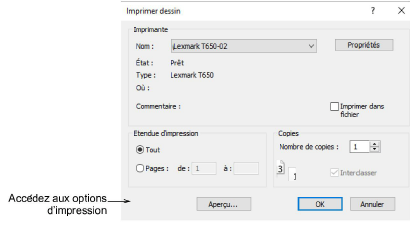
2Cliquez sur Options. Le dialogue Options d’impression s’ouvre.
3Sélectionnez Modèle d’agencement. Ces paramètres affichent le contour du dessin sans les points de broderie.
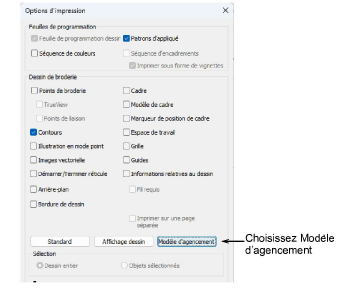
4Assurez-vous d’avoir coché les options Marqueur de position de cadre et Espace de travail. Le marqueur de position de cadre indique le centre de l’encadrement. Il est imprimé avec chaque encadrement ans le dessin de broderie.
5Sélectionnez l’option Zoom 1:1 dans le groupe Zoom.
6Cliquez sur OK. Chaque encadrement aura un nombre imprimé près de le marqueur de position de cadre pour indiquer la séquence de broderie du cadre.
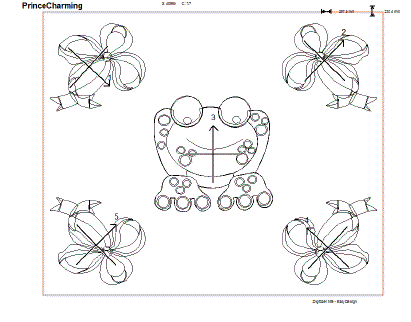
7Vous pouvez imprimer une vue d’ensemble de l’agencement en sélectionnant Zoom pour faire cadrer ou en saisissant une valeur dans le champ % de taille réelle.
Note : Si le marqueur de position de cadre est compatible avec les fichiers JEF et SEW, les contours ne le sont pas. Comme JEF et SEW sont des formats de fichier machine, ils ne contiennent que des données de point, mais pas de contour. Pour contourner ce problème, il faut afficher les fichiers JEF et SEW avec les points de broderie et le marqueur de position de cadre activés.